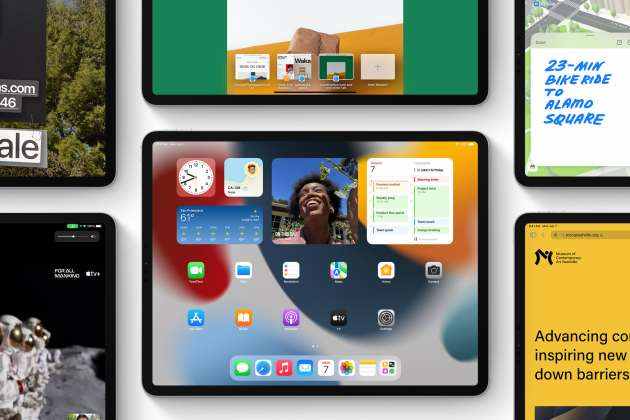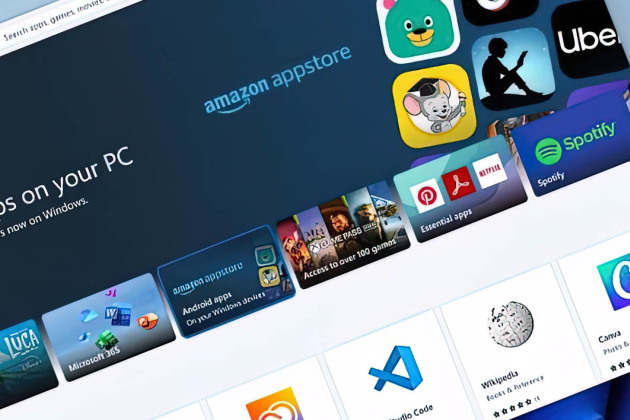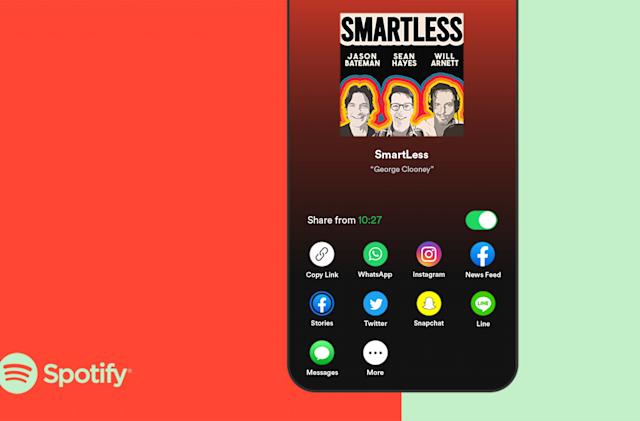Apple a fait vite. Alors que les premières bêtas destinées aux développeurs de ses nouveaux OS pour smartphones et tablettes ont été dévoilés lors de la conférence d’ouverture de la WWDC, les bêtas publiques sont déjà disponibles.
Elles intègrent, comme d’habitude, une partie seulement des nouveautés annoncées, mais donnent déjà à voir le principal. Nous utilisons les bêtas développeurs depuis quelques semaines maintenant et sommes heureux de voir iPadOS 15 s’ouvrir au plus grand nombre, car il comporte une série de nouveautés très appréciables.
Mais, avant d’en passer en revue quelques-unes, passons d’abord par les habituelles précautions.
Avant toute chose, si vous décidez d’installer iPadOS sur une tablette Apple que vous utilisez au quotidien, veillez à établir une sauvegarde de son contenu. IL n’y a pas de raison que les choses se passent mal, mais mieux vaut prévenir que pleurer ses données… Même si vous les sauvegardez au moins partiellement dans iCloud. En l’occurrence, le mieux est d’en conserver une copie sur un de vos ordinateurs.
Pour cela, passez par iTunes sur Windows ou allez dans le Finder, sur macOS.
Dans tous les cas, une fois sélectionnez l’iPad en question dans la barre latérale, cliquez sur l'onglet Général, puis sur Sauvegarder maintenant, afin d’archiver son contenu.
Une fois cette étape importante réalisée. Depuis Safari sur votre iPad – évitez Chrome ou un navigateur alternatif pour cette manipulation -, rendez-vous sur le site beta.apple.com/profile. Une fois identifié, vous pourrez y récupérer le profil qui vous permettra d’installer les versions bêta d’iPadOS.
Téléchargez le profil, puis validez son installation en vous rendant dans les réglages. Il vous suffira de suivre quelques étapes pour autoriser l’installation. Redémarrez ensuite votre tablette quand cela vous est demandé.
Une fois l’iPad à nouveau allumé et déverrouillé, rendez-vous dans Réglages/Général et Mise à jour logicielle pour lancer le téléchargement et l’installation de la bêta.
S’il est un domaine où iPadOS avait (et a) encore du chemin à parcourir, c’est dans le domaine du multitâche, dans l’évolution de son interface et des options qu’il propose pour permettre de travailler plus efficacement avec plusieurs applications, en passant d’un espace de travail à un autre, en accédant à des documents plus rapidement, etc.
Si vous baignez dans le monde Apple, il y a de fortes chances que vous utilisiez Notes. L’application s’est étoffée au fil du temps, et est devenu un très bon moyen de noter rapidement quelques idées, de dresser une liste de choses à faire, ou encore de conserver des informations pour plus tard. Avec les notes rapides, Notes franchit un nouveau cap.
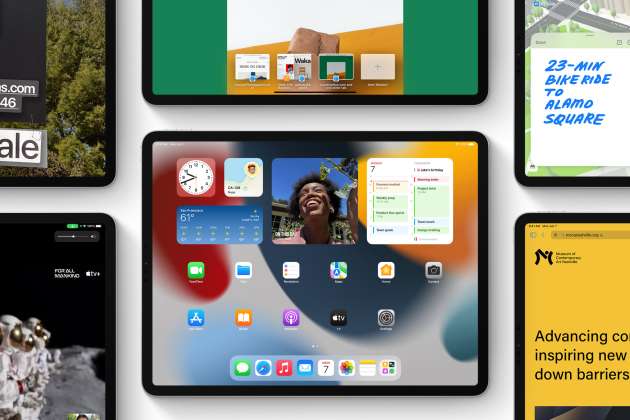
Quelle que soit l’application dans laquelle vous vous trouvez, vous pouvez invoquer une note rapide depuis le coin inférieur droit. Si vous êtes dans Plans, et préparez des vacances ou une excursion, vous pourrez créer une note des lieux à visiter. Si vous êtes sur le Web, vous pourrez surligner un passage d’un article et l’ajouter à une note et ajouter l’URL. Quoi qu’il en soit, quand vous consulterez cette note ultérieurement, vous pourrez facilement retourner à l’endroit exact où vous avez copié ce texte et la note apparaîtra également quand vous reviendrez sur la page annotée. Pratique quand on fait des recherches pour un exposé, un article ou un voyage à venir.
L’App Store est une mine d’applications et on finit toujours par en installer beaucoup sur son iPad. Cela se termine souvent en dossiers bondés où on ne retrouve plus rien, ou en écrans successifs où les applis s’étalent. Heureusement, Spotlight – qui s’améliore d’ailleurs avec iPadOS 15, pour la recherche d’images notamment – était là.
Mais manquait à iPadOS la bibliothèque d’apps, introduite l’année dernière dans iOS. Grâce à elle, vos applications sont automatiquement regroupées par catégories, par exemple, et plus facilement retrouvables. Mieux, elle est toujours accessible via le Dock, ce qui est parfait pour juxtaposer des applis rapidement. Il est ainsi possible de faire disparaître les longues enfilades de pages d’applis qui n’en finissaient plus.
Sur iOS et iPadOS, Safari n’a pas vraiment de concurrence. Néanmoins, cette année, Apple lui a accordé beaucoup d’attention.
Tout commence par une refonte esthétique, la barre de navigation est simplifiée, les onglets plus clairement exposés et plus faciles à retrouver. Quand vous avez ouvert trop, il est possible de les regrouper à volonté.
Il y a encore quelques ajustements à faire pour pouvoir passer plus rapidement d’un groupe d’onglets à un autre, mais il y a un vrai progrès. Cela permet véritablement de structurer un peu les sessions de surf quand on mène une rechercher sur un sujet.
Selon l’usage que vous avez de votre iPad, cette fonction vous sera plus ou moins utile. Sorte d’extension de Ne pas déranger, Concentration permet de définir quels contacts et quelles applications pourront vous solliciter quand vous aurez activé ce mode.
C’est particulièrement utile quand vous devez vous concentrer sur la rédaction d’un document et que vos contacts Twitter sont particulièrement en forme et actifs. Il vous suffit d’activer le mode Concentration Travail, pendant une heure, pour une période de temps dans la journée que vous aurez établie, etc. Bien entendu, il faudra avoir fait en sorte que Twitter ne soit pas habilité à vous déranger.
Il y a bien sûr des dizaines d’autres nouveautés plus ou moins discrètes, plus ou moins essentielles, plus ou moins complètement implémentées, comme :